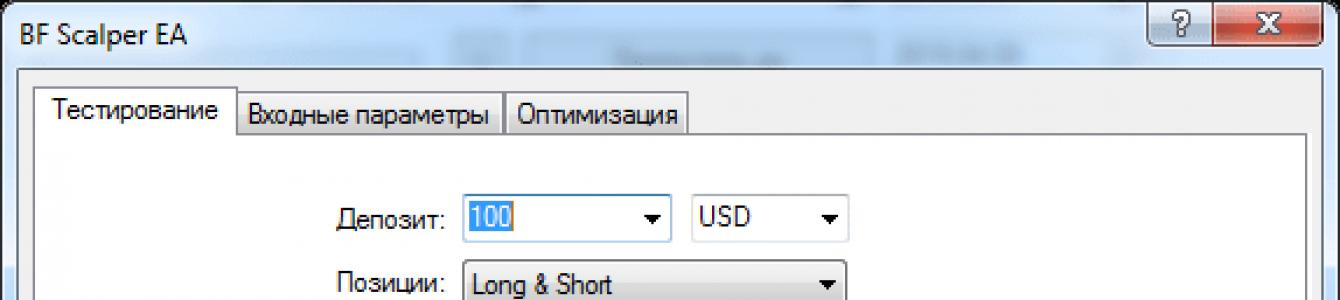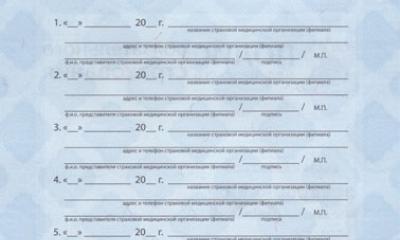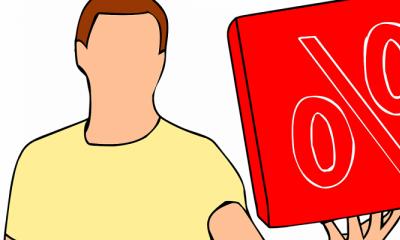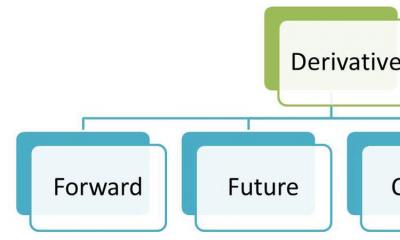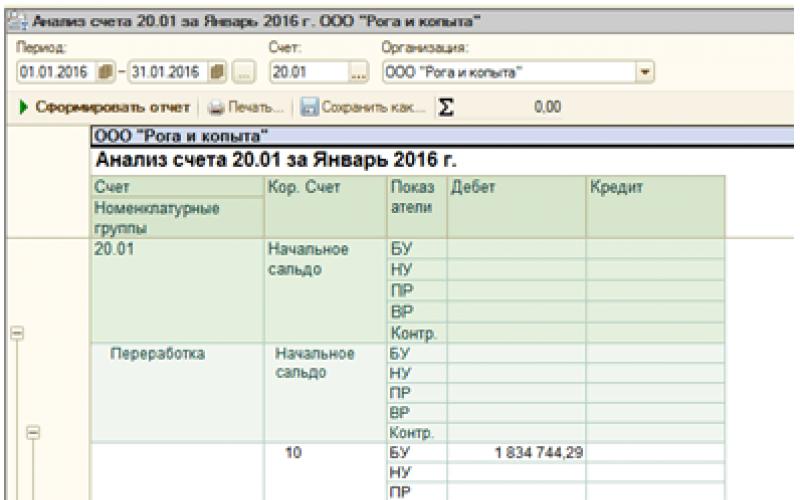Всем привет. Представьте ситуацию, решили собрать компьютер по комплектующим. Купили самую дорогую видеокарту, материнскую плату, оперативки 32Gb и тд. Собрали все в системный блок и работаете, что называется как есть, без драйверов. Как думаете, будет ли такой компьютер, удовлетворять ваши ожидания? Думаю что нет. Прежде чем работать на нем, ему нужно установить хотя бы драйвера, я уж не говорю о более глобальных настройках.
С торговыми советниками дело обстоит ровно так же. Да, безусловно разработчики дают свои настройки, но время идет, и, как уже сказано выше, то что работало вчера, может не работать сегодня. Поэтому, будем разбираться, как правильно оптимизировать советника.
Настраиваем параметры для оптимизации
В маркете, скачал советник BF Scalper EA (не знаете как устанавливать советники, читайте статью Как установить и запустить торгового советника в MetaTrader 4 (MT4)). Что это за зверь и по какому принципу работает не знаю, да это и не важно. На его примере будем разбираться с настройками и оптимизацией.
Для начала, прогоним тест с предустановленными настройками. Автор пишет, что его робот, хорошо торгует на паре GBPUSD, таймфрейм М15. Запускаем дату от 01.01.2019 до 28.02.2019 и посмотрим какой график доходности получится.
Не плохо. Со $100, советник заработал еще $178. На истории советник отработал очень даже хорошо и это вдвойне нас устраивает. Если бы советник отработал даже на истории в минус, то вообще на него смотреть смысла не было бы.
И все же, нет предела совершенству. Будем оптимизировать советник и пытаться улучшить результаты. Для этого, в окне тестера стратегий, нажимам «Свойства эксперта». Перед нами три вкладки:
- Тестирование;
- Входные параметры;
- Оптимизация.
Во вкладке «Тестирование» установим интересующий начальный депозит в $100. Торговать советник будет и на покупку и на продажу, поэтому в поле «Позиции» выберите «Long & Short».
В блоке «Оптимизация», нам предлагают выбрать «Оптимизируемый параметр» из предложенного списка:
- Balance;
- Profit Factor;
- Expected PayOff;
- Maximal Drawdown;
- Drawdown Percent;
- Custom.
Если хотите чтобы в выдаче участвовали только результаты с положительным итогом, то установите галочку на против «Генетический алгоритм».

Вкладка «Входные параметры», включает в себя переменные, которые будем оптимизировать.
Установите галочку на против поля, которое хотите оптимизировать. В моем случае были выбраны StopLoss и TakeProfit. Столбец «Значение», оставляем без изменений. В этом столбце расположено значение, предустановленное при предыдущем тестировании, по умолчанию. Нас интересуют столбцы:
- Старт - с какого значения начинается оптимизация;
- Шаг - какой шаг для следующего значения;
- Стоп - по достижении какого значения, оптимизация должна быть остановлена.
На скрине ниже выбрано для переменной StopLoss, начало оптимизации 20 пп, с шагом 5 пп, пока не дойдем до 50 пп. Аналогично с TakeProfit.
В советнике, оптимизировать можно любой параметр: StopLoss, TakeProfit, Максимальную просадку и тд.

Вкладка «Оптимизация» включает в себя ограничения. Работает по принципу описанному выше. К примеру, мы не хотим чтобы максимальная просадка во время работы советника, доходила до 30%. Устанавливаем галочку в поле «Максимальная просадка» и вводим значение 30. Во время оптимизации советника, любой проход который будет включать просадку 30%, автоматически останавливается и тест начинается со следующими параметрами.

С настройками все, теперь начинаем оптимизацию.
Бэк тест - это тест на исторических данных с новыми, оптимизированными параметрами. Делается он для точного понимания на сколько прибыльно будет работать советник и стоит ли переходить к форвард тесту, или нужно вернуться на этап оптимизации.
Во время бэк тестирования, в поле использовать дату до, обязательно указывайте дату хотя бы на месяц раньше текущей даты.
На этом этапе можно приступать к оптимизации советника и выявлению оптимальных параметров для дальнейшей торговли. Нужно сказать, если параметров для оптимизации выбрано очень много, то и время потребуется достаточно много.
Переходим в тест стратегий, выбираем оптимизируемый советник, настраиваем все поля и, главное, на забудьте поставить галочку напротив поля «Оптимизация». Запускаем тестер и ждем.

Тестер оптимизировал параметры для советника, в моем случае на это ушло чуть больше 30 минут. Давайте смотреть что из этого вышло.
Перейдите во вкладку «Результаты оптимизации», здесь представлена подробная информация о все проходах. Нажимая на название столбцов, можно отсортировать по нужному показателю.
Найдите в списке приемлемы для вас вариант. Справой стороны есть колонка «Входные параметры». Это те параметры, при которых советник совершил подходящий для вас результат. Чтобы не переписывать в ручную каждый параметр, достаточно нажать на строчку правой кнопкой мыши и выбрать «Установить входные параметры». Параметры будут скопированы в советник.
Теперь, можно перейти в «Настройки» → «Свойства эксперта» → «Входные параметры» и нажать кнопку «Сохранить». Выберите названия для сохранения полученных параметров и нажмите Ок, файл сохранится с расширением.set, который можно передать для использования на другом терминале с этим советником.

Для большей наглядности полученных результатов, предусмотрена вкладка «График оптимизации», в которой прямоугольники с более темным фоном, означают наилучший результат оптимизации советника.

Введите оптимизированные параметры во «Входные параметры» и запустите тестер стратегий, не меня установленной ранее даты. Согласитесь, бэк тест с новыми параметрами, выглядит получше.
Во время бэк тестирования, очень важно не переоптимизировать советник. В противном случае, можно получить очень красивый, растущий график на истории и камнем падающий график при реальной торговле. Ищите золотую середину.

С бэк тестом закончили, теперь переходим к форвард тесту.
Во время бэк тестирования, в графе «Использовать дату до» мы ввели дату, на месяц раньше текущей. Для форвард теста, мы должны ввести в тестер стратегий не используемые ранее даты.
Как вы понимаете, делается это для того, что наш советник не был подстроен. Получается следующее, мы оптимизировали график за определенные даты, что бы не устанавливать его на реальный рынок и не проверять в живую, мы берем временной участок по которому оптимизация произведена не была и прогоняем советник на нем. Посмотрим на результат.

Форвард тест показал, что с оптимизированными параметрами, советник за последний месяц хорошенько слил бы наш депозит. Что делать? Варианта два: либо вновь оптимизировать и пытаться найти лучшие параметры, либо отказаться от советника и искать другой.
Надеюсь, прочитав эту статью, с оптимизацией советников вам все стало ясно. Процедура не самая сложная, но очень полезная. Оптимизация и последующие бэк и форвард тесты, сохранят ваши деньги и время.
Сегодня рассмотрим практическое пособие по оптимизации советников в MetaTrader 4 . Или, как выразился один читатель блога — «культуру общения с советниками» -)
Если уже работали со стратегиями, то понимаете, что одна и та же стратегия, в разное время и в разные дни, будет отрабатывать совершенно по-разному.
И, как догадываетесь, причина не в стратегии, а в поведение рынка, так как он, в свою очередь, зависит от множества факторов, как например, сессии: количество игроков, новости и пр...
А так как советники построены, на индикаторных и мартингейл стратегиях, они так же реагируют на подобные изменения, поскольку расширение или сужение ценовых колебаний тут же выводят из строя систему сопровождения открытых сделок.
Таким образом, насколько бы вы не были уверены в своем , время от времени необходимо работать над настройками, а также делать более глобальный процесс — оптимизацию.
В этой статье вы узнаете о схеме проведения правильной оптимизации, а также на практике увидите, как этот несложный процесс происходит в терминале МТ4...
Если глубже вникнуть в тему оптимизации советников, то можно увидеть, что применяются всего три схемы, причем о двух из них многие трейдеры даже не догадываются -)
Под терминологией «схемы оптимизации» мы подразумеваем выборку исторических котировок для оптимизации и дальнейшего контроля. Итак, давайте вкратце рассмотрим эти схемы...
1. Оптимизация без форвард теста
Эта схема проведения оптимизации пользуется популярностью именно у начинающих, однако применять ее на практике не только нелогично, но и небезопасно для вашего депозита.
На практике: трейдер использующий этот подход, проводит оптимизацию советника в МТ4 на прошлом , историческом участке рынка, начиная с определённого дня и по сегодняшний день.
Увидев отличные результаты в тестере, этот трейдер тут же ставит полученные параметры в сет файл. Результат — он попадает в так называемую «ловушку оптимизации», когда параметры по факту, в режиме реального времени, оказываются нерабочими.
2. Оптимизация с форвард тестом
Оптимизация с форвард тестом — это оптимизация параметров эксперта в прошлом, с контролем полученных настроек в будущем.
На практике: трейдер распределяет исторический участок на две зоны. На первом участке он проводит оптимизацию, после чего проводит тестирование полученных параметров на втором историческом отрезке.
Если кривая доходности на втором участке после оптимизации совпадает с первым оптимизированным участком, настройки сохраняются и применяются на реальном счете.
Метод оптимизации с форвард тестом выдаст более качественные настройки, чем без форвард теста, но все же лучше пойти еще дальше, так как на кону стоит ваш депозит, сами понимаете -)
3. Оптимизация с форвард и бэк тестом
Третья схема оптимизации советника в какой-то мере схожа со второй и чаще всего применяется более профессиональными трейдерами.
Суть схемы заключается в том, что исторический участок распределяется на три части.
Сначала советник оптимизируется на среднем (втором), участке. После чего проводится тест на устойчивость полученных настроек на третьем участке (в будущем). Если параметры оптимизации и форвард теста совпадают, советник окончательно оптимизируется контрольным тестом, на первом участке рынка.
Воспользовавшись методом оптимизации советника в МТ4 с форвард тестом и бэк тестом вы получите наиболее устойчивые к рыночным изменениям настройки .
Прежде чем приступить к оптимизации эксперта необходимо убедится в полноте исторических котировок и если необходимо подгрузить их.
Для этого в верхней строке меню войдите в «Сервис» и выберите «Архив котировок». Затем найдите необходимую валютную пару и загрузите минутные котировки М1, все остальные таймфреймы загрузятся автоматически.
После того, как откроется окно тестера, нужно выставить следующие настройки:
- Слева, под графиком, обратите внимание, чтобы стояло значение «Советник»;
- Нажав на кнопку выпадающего меню справа, в той же строке, выберите необходимый советник, дважды кликнув на названии;
- Далее выбираем валютную пару на которой будет работать советник и таймфрейм;
- Ниже, метод тестирования «Все тики» и спред на выбранной валютной паре. Стоит иметь в виду, что у разных брокеров спреды разные, поэтому для работы рекомендую только брокера
- Еще ниже, необходимо выставить временной отрезок на котором будет оптимизироваться советник;
- Визуализацию рекомендую отключить, так как из-за неё процесс оптимизации может значительно затянуться;
- Обязательно включите «Оптимизацию».

После такой немудрённой подготовки, зайдите в настройки вашего советника, кликнув на кнопку «Свойства эксперта» и задайте критерии оптимизации.
Во вкладке «Тестирование» выставьте:
- Значение своего депозита;
- Позиции Long&Short оставьте, ведь наш советник открывает ордера, как в buy, так и в sell;
- Ниже, в «Оптимизация» выберите, какой именно параметр будете оптимизировать. Обычно в советнике оптимизируется Profit Factor, то есть количество убыточных сделок по отношению к прибыльным;
- Поставьте галочку (если не стоит), в поле «Генетический алгоритм», это также сбережет вам время на оптимизацию.

Здесь всё расписывать смысла нет, так как настройки Romum описаны в статье о нём, а какие параметры советника оптимизировать в первую очередь можете прочитать в
Можете указать свои значения, а можете загрузить начальный сет, который есть в архиве с советником...
Обратите внимание, чтобы была галка возле параметра, который собираетесь оптимизировать, после чего нажмите «Ок» и закройте настройки.
Хотя есть еще вкладка «Оптимизация», но значениями в ней обычно никто не пользуется, так как реально они ничего не покажут -)
Всё, жмём на кнопку «Старт» и тестер начнет оптимизацию советника.
Скорость оптимизации зависит от количества параметров, которые вы задали, а также от мощности вашего компьютера. Поэтому процесс оптимизации может отнимать от нескольких минут до нескольких часов.
После проведения оптимизации можете посмотреть результаты с подобранными параметрами во вкладке «Результаты». В этой таблице находятся данные о прибыли, просадке, количестве сделок, ну и прибыльности, собственно -)

Для проведения форвард теста нажмите на любой из понравившихся результатов оптимизации дважды, после чего настройки активируются в эксперте автоматически.
В дальнейшем вы можете сохранять свои сеты через настройки эксперта.
Кроме того, если кликнуть на вкладку «График», то одним взглядом можно оценить прибыльность/убыточность проведенной оптимизации советника:

Также, с помощью графика проще сравнивать результаты форвард и бэк тестов.
Да, стоит учитывать, что оптимизация советника дело, хоть и не хитрое, но весьма времяёмкое. Поэтому её стоит делать в выходные, когда рынок не работает. Более того, рекомендую делать оптимизацию каждую неделю. Хотя, решать вам...
И еще, несмотря на все меры, важно понимать — оптимизация советников в МТ4 не является той самой панацеей , которая спасёт вас от слива, на все 100 процентов.
Дело в том, что результаты в тестере могут отличатся от результатов торговли на реальном счете. Вызвано это в первую очередь тем, что тестер не знает что такое и сложность открытия позиций на новостях...
Тем не менее, оптимизация параметров советника, является эффективной превентивной мерой , поэтому пренебрегать ею ни в коем случае не стоит.
Особенности тестирования советников в MT4
Механические торговые системы все чаще используются в работе трейдера. Одним из преимуществ является уменьшение неблагоприятного влияния психологических факторов на процесс торговли. Торговая платформа MetaTrader 4 , являясь наиболее распространенным и популярным торговым терминалом, позволяет создавать и использовать разнообразные торговые автоматические и механические торговые системы, а так же проводить их тестирование и оптимизацию, как на исторических данных, так и в режиме «демо» работы.
Подготовка советника к тестированию в MetaTrader 4. Загрузка истории котировок
Для тестирования советника в торговом терминале MetaTrader 4 необходимо, прежде всего, загрузить историю котировок тех финансовых инструментов, с которыми планируете работать. При этом загружаются котировки минутного интервала. Это позволяет точнее аппроксимировать ценовые движения внутри бара в режиме тестирования торговых стратегий на больших тайм фреймах (H1, H4, D).
Что бы загрузить минутные данные, следует установить в терминале MetaTrader 4 размер исторических данных (меню «Сервис ->Настройки):
В поле «Макс. баров истории» во вкладке «Графики» следует установить вручную число, согласно следующих расчетов: минутные данные одного года содержат 525600 баров. Соответственно, понадобится более 5 млн. баров для 10-летней истории. Для вступления в силу значения новых параметров, необходим перезапуск программы.
Данные истории загружаются в модуле программы «Архив котировок» (пункт «Сервис ->Архив котировок»).

В появившемся окне необходимо выбрать период - 1 минута, а так же символ торгового инструмента, для которого требуется загрузить историю. Затем нажать на кнопку «Загрузить». Теперь, после загрузки, база данных содержит требуемое количество котировок. Следует помнить, что количество загруженных данных может у различных брокеров различаться.
Также необходимо провести согласованность котировок на различных временных интервалах, что достигается пересчетом данных минутного интервала в данные более крупных тайм фреймов. Выполняется такая операция с помощью скрипта «period_converter», который следует перетащить на минутный график финансового инструмента:

При этом в окне входных параметров следует указать длительность пересчитываемого временного в минутах (M15-15; H1-60; …). Согласование необходимо повторить для всех временных интервалов.
Алгоритм тестирования советника в торговом терминале MT4
Для тестирования советников используется модуль «Тестер стратегий» (пункт «Вид ->Тестер стратегий»):

Необходимо указать в окне тестера стратегий следующие настройки:
анализируемый советник, а так же свойства
необходимость визуализации процесса тестирования
(в случае неустановленной опции «Использовать дату» тестирование будет проведено на всех исторических данных)
необходимость проведения оптимизации параметров советника
Выбор советника и параметров тестирования в тестере стратегий
Необходимо в списке «Советники» выбрать советник для тестирования. В списке торгового терминала в папке «experts» находятся все скомпилированные эксперты. Кнопка «Свойства эксперта» позволяет открыть список дополнительных настроек советника. В графе «Тестирование» можно посмотреть и задать общие параметры советника:

Вы можете установить здесь валюту депозита, начальный размер торгового счета, характер торговых сделок: все сделки – Short и Long, только позиции на покупку – Only Long, только позиции на продажу – Only Short. Параметры оптимизации будут рассмотрены ниже.
Ниже приведена вкладка «Входные параметры», которая содержит основные переменные, оказывающие влияние на алгоритм работы эксперта:

Если вам необходимо изменить значения параметров, то для этого нужно отредактировать столбец значений. Установленные параметры следует сохранить на диске и позже загрузить. Для возврата значений по умолчанию следует кликнуть по кнопке «Сброс».
Настройки «Период» и «Символ» тестера стратегий
В поле «Символ» задается финансовый инструмент, на котором будет осуществляться тестирование советников, а в «Период» – тайм фрейм. Необходимым и важнейшим условием проведения качественного тестирования обязательное наличие минутных исторических котировок финансового инструмента.
Метод моделирования тестера
В выпадающем списке «Модель» необходимо выбрать пункт «Все тики». Этот способ обеспечивает точную эмуляцию ценовой динамики внутри бара и делает процесс тестирования более достоверным.
Временной диапазон тестирования
Если вам необходимо использовать не все исторические данные, а лишь часть, необходимо включить опцию тестера «Использовать дату» и ввести необходимые вам значения даты в полях окна «От» и «До».
Эффект визуализации тестирования
Эта опция позволяет трейдеру наблюдать за процессом тестирования, а так же регулировать скорость поступления исторических котировок. Также, в этом режиме будут отображаться на графике моменты открытия позиций и их закрытие экспертом.
Запуск процесса тестирования и анализ полученных результатов
Запускается процесс тестирования нажатием кнопки «Старт» тестера стратегий. По индикатору хода выполнения можно оценить время выполнения операции:

После завершения процесса тестирования на экране появятся окна новых вкладок: «Результаты», «График», «Журнал» и «Отчет».
Во вкладке «Результаты» можно просмотреть все события и их последовательность во время тестирования стратегии:

В этой таблице содержатся календарные параметры (дата и время) проведения тестирования, тип (установка ордера, модификация позиции, открытие, закрытие или удаление ордера, закрытие позиции по стоп-лосс или тейк-профит). Каждая торговая операция связана с номером ордера, присваемому ему во время установки. Оставшиеся столбцы, соответственно, указывают результат последней торговой операции, а так же общий баланс торгового счета.
Во вкладке «Журнал» находится отладочная информация непосредственно самого процесса тестирования эксперта. Здесь содержатся успешно выполненные операции, а также ошибки, возникшие во время работы советника:

Вкладка тестера стратегий «График» отображает баланс (линия синего цвета), а также динамику торгового счета с учетом открытых позиций (свободные средства – зеленая линия). Эти линии часто совпадают, а сильное расхождение говорит о том, что позиции передержаны.

Во вкладке тестера стратегий «Отчет» отображаются самые важные результаты тестирования советника.

Принято считать, что результаты тестирования достаточно точные, если индикатор моделирования равен и более 90%, а показатель ошибок рассогласования соответствует нулю. Если результаты худшие этих показателей, необходимо историю для минутного временного интервала перезагрузить.
Наиболее важные показатели системы – максимальная просадка, чистая прибыль, количество сделок.
Количество сделок отражает частоту входов в рынок, то есть, примерное количество времени, необходимое для проведения в рынке трейдером при торговле по этой тестируемой системе.
Максимальная просадка – означает максимальную сумму убытков, а так же указывает необходимый минимальный размер стартового торгового счета для нормального работы тестируемой торговой системы.
Чистая прибыль означает разница между начальным и конечным состоянием баланса счета.
Фактор восстановления (соотношение прибыли к максимальной просадке) – это важный показатель работы советника и его эффективности. При эффективной работе фактор восстановления должен быть более трех.
Так же, важными характеристиками советника являются средняя прибыльная/убыточная сделка. Оптимальным вариантом является соотношение средней прибыли к средним убыткам 1:3, а также превышение числа убыточных сделок над прибыльными на уровне 1:2. То есть, должна расти прибыль, а убытки быстро фиксироваться.
Большое значение имеет показатель психологического фактора, который определяется максимальным числом непрерывных проигрышных сделок. Если он высокий, то лучше использование такой торговой системы отложить, или трейдер должен быть готовым морально пережить «черную» полосу.
Визуализация тестирования советника в терминале MT4
Тестер стратегий позволяет трейдеру просмотреть торговые события непосредственно на графике, которые возникали в период анализа советника. Имеется два способа визуализации: во время теста советника и после проведения теста.
Для визуализации в режиме после проведения теста необходимо кликнуть на строку «Открыть график» на вкладке «Настройки». Откроется новая вкладка в окне MT4 с символами совершенных сделок и графиком тестируемой валютной пары.
Второй режим позволяет просматривать график тестируемого инструмента непосредственно в период тестирования. Данный режим можно активизировать опцией «Визуализация», расположенной на вкладке «Настройки» тестера. После нажатия на «Старт» график тестируемого валютного инструмента будет открыт автоматически, и на него будут поступать последовательно смоделированные тики. При этом, вы можете регулировать скорость их поступления, а так же приостановить поступление котировок полностью. Кнопкой «Пропустить до» трейдер имеет возможность запустить визуализацию с определенного момента времени.

Открытие позиции обозначается стрелками красного и синего цветов. Золотые стрелки показывают момент закрытия торговой сделки, а наклонные линии отображают время ее существования на рынке.
Оптимизация советника в терминале MT4
В процессе проведения оптимизации советника есть возможность подобрать параметры торговой стратегии, которые на исследуемом участке истории покажут максимально прибыльные результаты торговли. Сам процесс оптимизации состоит в автоматическом прогоне нескольких вариантов тестирования. Каждый прогон осуществляется со своим индивидуальным набором параметров, а затем выбирается прогон с параметрами, показавшими оптимальный результат. В качестве критерия системы чаще всего учитывается показатель чистой прибыли.
Параметры оптимизации советника настраиваются в свойствах эксперта:

Для этого надо выбрать критерий выбора стратегии в списке «Оптимизируемый параметр». Чаще всего, выбирается значение «Баланс». При этом, включение опции «Генетический алгоритм» время процесса оптимизации ускоряет, используя для этого полученные данные отработанных проходов ранее. Это вносит некоторую погрешность в вычисления, поэтому окончательную оптимизацию следует проводить с отключенным генетическим алгоритмом.
Во «Входных параметрах» свойств эксперта отмечаются диапазонные вариации параметров эксперта. Участвующие в оптимизации параметры отмечаются галками, и для них задается шаг изменения параметра, а также начальное и конечное значения.
Вкладка «Оптимизация» позволяет трейдеру отвергнуть любой из результатов оптимизации, если достигается одно из перечисленных условий во время прогона:

Для срабатывания по отмеченному условию необходимо отметить его флажком и установить числовое предельное значение этого условия.
Для выполнения оптимизации следует установить в тестере стратегий во вкладке «Настройки» опцию «Оптимизация» и нажать кнопку «Старт»:

Процесс оптимизации займет определенное время:

После его завершения появятся вкладки: «График оптимизации», а так же «Результаты оптимизации». Полученные результаты оптимизации включают все итоги проведенных прогонов:

Все данные отсортированы и скомпонованы по оптимизируемому параметру. Для установки выбранных оптимальных параметров советника необходимо в свойства эксперта сделать двойной клик на строке мышью.
График оптимизации демонстрирует область возможных прибыльных настроек:

По осям показаны оптимизируемые параметры, а более яркий цвет отображает максимальный баланс.
Практическое использование МТС
Следует помнить, что даже хорошо протестированная на истории система никогда не является гарантией успешных показателей при торговле на реальном счету. Поэтому основная задача тестирования, а так же и оптимизации советников – анализ рынка и выработка торговых правил. А полная передача управления торговым счетом роботу – решение рискованное и гарантию получить прибыль вам вряд ли кто-то даст.
В одной из прошлых статей мы рассматривали различные способы , а сегодня мы поговорим о том, как оптимизировать советник при помощи стандартной торговой платформы MetaTrader4, которую используют многие . Если вы торгуете при помощи советника, то хотя бы раз в полгода необходимо проводить его оптимизацию, то есть осуществлять поиск оптимальных параметров: , тейк-профита и других параметров, изменение которых может повлиять на увеличение прибыльности советника или уменьшение его просадок.
Оптимизация позволяет методом подбора выявить, какие значения того или иного параметра показывают наилучшие результаты на определенном историческом отрезке. С первого взгляда кажется, что, подобрав необходимые параметры на истории, вы получите , который поможет вам зарабатывать миллионы. Однако это не совсем так, рынок Форекс постоянно меняется, и очень часто на истории превращается в убыточный советник на реальном счете. Чтобы этого не произошло, необходимо изменять только те параметры, которые не идут вразрез с правилами торговой стратегии, заложенной в основу советника. Например, если размер тейк-профита, предлагаемый разработчиками торгового эксперта, равен 100 пунктов, можно посмотреть, каким станет итоговый результат, если изменить значение тейк-профита на 80, 120, 140 и т. д. Таким образом, оптимизацию нужно рассматривать как вспомогательный инструмент, который упрощает задачу по поиску параметров для вашей торговой системы. Вам не нужно тратить время, вручную просматривая графики, достаточно запустить тестер стратегий в MT4, и он переберет все возможные варианты и комбинации параметров, а вам останется только выбрать среди них наиболее оптимальные.
Оптимизация советника осуществляется в торговом терминале MT4, никаких дополнительных программ устанавливать не требуется. В начале необходимо открыть тестер стратегий, нажав Ctrl+R, выбрать из списка советник, который вы хотите оптимизировать, валютную пару, режим моделирования и таймфрейм. В нашем примере мы попробуем оптимизировать стандартный советник MACD Sample, который есть в каждом торговом терминале MT4. Но сначала необходимо загрузить котировки валютной пары, на которой ваш советник будет открывать сделки. Для этого нажимаем F2 или заходим в Сервис – Архив котировок, выбираем , например, EURUSD и скачиваем минутные котировки. После того, как загрузились котировки, необходимо еще раз их скачать, чтобы исключить вероятность возникновения каких-либо пробелов.

Выбирайте всегда качество моделирования «Все тики» – это наиболее точное и полное тестирование советника. Также необходимо поставить галочку напротив фразы «Использовать дату» и указать требуемый период тестирования – последний год, полугодие или квартал. Некоторые трейдеры проводят оптимизацию советника каждую неделю, указывая в настройках временной отрезок, равный последним двум неделям, но какого-либо преимущества в торговле это не приносит. Не забудьте также поставить галочку напротив надписи «Оптимизация».


Во вкладке «Оптимизация» можно выставить ограничения оптимизации, например, при достижении минимального баланса или максимальной просадки, тестер прекратит проверку определенного параметра, что существенно сократит время оптимизации.

Во вкладке «Входные параметры» вы можете отметить галочкой те параметры, которые нужно оптимизировать. В графе «Значение» указаны настройки разработчиков, их менять не следует, а вот в графах «Старт», «Шаг» и «Стоп» нужно указать значения, которые позволят оптимизировать ваш советник. Например, вы можете оптимизировать советник по тейк-профиту. В графе «Значение» советника MACD Sample напротив параметра Take Profit указано 50 пунктов, вы можете поставить в графе «Старт» – 30 пунктов, указать «Шаг» – 10 пунктов и «Стоп» – 80 пунктов. В результате тестер стратегий шесть раз протестирует советник с параметрами тейк-профита: 30, 40, 50, 60, 70 и 80 пунктов. Следует отметить, что чем меньше шаг и больше выбранных параметров, тем дольше будет производиться оптимизация советника.

После того, как были выбраны все необходимые параметры, следует нажать на кнопку «Старт» в тестере стратегий, при этом оптимизация может занять достаточно продолжительное время.

Когда оптимизация советника подойдет к концу, появится вкладка «Результаты оптимизации», в которой можно посмотреть полученную прибыль по каждому прогону, матожидание, просадку и входные параметры с указанием выставленных ранее настроек. Чем выше матожидание и прибыль и ниже просадка, тем лучше. Сравнивая полученные результаты, можно выбрать параметр, который имел наилучшие показатели на истории.

Чтобы установить выбранные входные параметры в «Свойства эксперта», нужно кликнуть правой кнопкой мыши по оптимальному результату и выбрать в открывшемся списке «Установить входные параметры». Когда вы в следующий раз будете выполнять тестирование советника, то в «Свойствах эксперта» будут автоматически проставлены выбранные параметры.
Перед тем, как доверить торговлю тому или иному советнику, рекомендуем провести его оптимизацию. То есть, проверить насколько он является прибыльным. И если всё пройдет гладко, рассматривать торговлю на реальном счете Форекс.
В данном материале мы покажем, как выглядит оптимизация советников Форекс в МТ4, и как правильно её проводить.
Для проверки советника на прибыльность понадобиться выполнить такие действия:
- Пропустить выбранного торгового робота через тестер стратегий, который есть в каждом МТ4.
- Настроить оптимизацию советника Форекс и посмотреть, что из этого получилось.
- Протестировать робот на демо-счете.
- Попробовать применить советник на центовом счете.
Сразу отметим, что пункты 1, 2, 4 нужно выполнить обязательно . Что касается третьего пункта, то его выполнение не столь обязательно, так как тестирование на демо-счете занимает много времени. Вот почему некоторые трейдеры-новички предпочитают пропустить 3-й этап.
Робот может хорошо показать себя на демо-счете и тестере стратегий Форекс , но на реальном счете (центовый счёт относится к реальным счетам), порой, картина совсем иная. Это происходит за счет проскальзывания цены и других моментов, которых нет на учебном счёте. Понятное дело, что здесь никак не обойтись без оптимизации советников Форекс .
Тестер стратегий
В качестве примера мы выбрали семейство советников Ilan . Когда “Илан” и установлен в торговый терминал, выбираем актив EUR/USD . Потом нужно выбрать “все тики ”. Также понадобиться указать временной интервал в рамках, которого и будет проводиться наиболее точное тестирование. Мы выбрали часовой таймфрейм . Интервал тестирования июнь 2017 года.

Рисунок 1. Тестер советника Ilan 1.6 Dynamic.
Когда все необходимые настройки параметров заданы, жмем на кнопку «Старт», чтобы проверить его в действии и ждем окончания процесса тестирования советника. Настройки Илана мы оставили стандартные и получили следующие результаты:
Рисунок 2. Отчет торговли за месяц в тестере советников.
За месяц робот открыл всего 255 сделок. Чистая прибыль составила $21.18. Размер депозита $10 тыс. Максимальная просадка составила 6,57% от депо. Прибыльность советника 1.08. Причем оптимизация советника в МТ4 не проводилась.
Рисунок 3. Стейтмент торговли советника Илан.
Чтобы получить более точную картину, многие профессиональные трейдеры советуют подгрузить историю котировок. Для вызова диалогового окна нам потребуется нажать на кнопку F2:

Рисунок 4. Архив котировок.
Нам нужно выбрать нашу пару EUR/USD таймфрейм 1 минута:

Рисунок 5. Архив котировок EUR/USD таймфрейм 1 минута.
Теперь можно нажать на кнопку «Загрузить». После этого появится предупреждение о загрузке котировок. Жмем “ОК”. Через некоторое время процесс подгрузки котировок можно считать завершенным. Вот теперь все нормально. Нажимаем кнопочку «Загрузить» и ждем пока подгрузится история.
Переходим в тестер стратегии и жмем на кнопку “Старт”. Согласно данным из отчета, цифры несколько изменились:
Рисунок 6. Повторное тестирование советника Илан.
Было открыто 263 сделки. Чистая прибыль составила $19.52. Прибыльность та же 1.08. Максимальная просадка составила $658.43 или 6,57% от всего депозита. Вывод: особо ничего не изменилось, поэтому прибегнем к оптимизации советника Форекс в МТ4, чтобы извлечь максимально возможную прибыль.
Попытка оптимизации
Изначальные настройки робот Илан имеет такие:

Рисунок 7. Стандартные настройки робота Ilan 1.6 Dynamic.
Итак, как оптимизировать этот советник в МТ4? Попробуем изменить некоторые параметры настроек:
- Max Trades с 10 на 20;
- Lot Exponent c 1.4 на 1.5;
- TotalEquityRisk с 20 на 50.

Рисунок 8. Оптимизация советника Ilan 1.6 Dynamic.
Жмём кнопку “ОК”. Затем стартуем по новой. Когда оптимизация Илан была завершена, то тестер показал следующие результаты:
Рисунок 9. Результаты торговли советника после оптимизации.
Всего было заключено 282 сделки. Читая прибыль составила $53,39. Прибыльность 1.10. Максимальная просадка 13.90% от общего значения счёта. Тестировался робот Илан с 01.06.2017 по 30.06.2017. То есть, это результаты за 30 дней.
А что, если протестировать его с начала года и до 30.06.2017 года? Однако нам нужно снова прибегнуть к оптимизации советников Форекс в МТ4 – изменить параметр DefaultPips (шаг между открытием новых ордеров) с 12 на 24.
После нажатия на “Старт” за более чем полгода роботу удалось достичь таких результатов:
Рисунок 10. Результаты торговли робота Илан за полгода.
Всего роботу удалось заключить 1479 сделок. Прибыль составила $357.77. Прибыльность 1.10. Максимальная просадка составила 77.16 % или $7863.44 при изначальном депозите $10 тыс. Для всех роботов-сеточников такая большая просадка - это нормальная практика . Если Вас не устраивает такая оптимизация советников Форекс, можете открыть тестер стратегий и попробовать изменить параметры настроек автоматического робота Илан. Возможно, Вам удастся вывести более удачную оптимизацию.
Заключение
Выше мы не только показали, как проводится оптимизация советников на Форекс и вывели оптимальные настройки робота Ilan 1.6 Dynamic, которые показали достаточно неплохие результаты. Вот почему, так важно самому разбираться в настройках параметров. Ведь это позволит вовремя исключить возможные просадки.
В качестве заключения отметим, что сеточный советник Ilan 1.6 Dynamic абсолютно рабочий торговый инструмент для получения прибыли на рынке Форекс. Главное, чтобы оптимизация советника в МТ4 была проведена грамотно. Применять его можно в рамках центового счета. Но понадобиться изменить в большую сторону параметр Lots , скажем до 0.2-0.3, а то и выше. Всё зависит от размера депозита. В любом случае рекомендуем проверить эту настройку в тестере , и только потом торговать на реальном счете.
Также обязательно выберите в тестере стратегий дату 365 дней, то есть 1 год, и подойдите к оптимизации советника в МТ4 более ответственно. То есть, выставляйте вышеуказанные параметры по максимуму, и только потом постепенно уменьшайте их значения, чтобы вывести оптимальные настройки. Помните, что лишь тот будет в выигрыше, кто постоянно снимает полученную прибыль . Ведь каждый торговый робот рано или поздно сольет депозит трейдера, но за время торговли с его помощью можно вывести приличную прибыль.